Tiedätkö kuinka Google Chromecast otetaan käyttöön televisiossasi? Se on tehnyt lukuisia online-ohjelmia, jotka ovat nykyään saatavilla useissa verkkopohjaisissa suoratoistopalveluissa on erittäin tärkeää, että sinulla on sovitin, jonka avulla voit katsoa näitä ohjelmia suuresta televisiosta näyttö.
Nyt saatat ihmetellä, kuinka voit tehdä niin helposti? Tässä viestissä käymme läpi vaiheet, joiden avulla saat kaiken valmiiksi vaivattomasti. Ennen kuin perehdymme syvemmälle Chromecastin asennusprosessi, tarkastelemme ensin joitain muita yksityiskohtia.
Mikä on Chromecast?
Google Chromecast on Googlen median suoratoistolaite, jonka avulla voit katsella videosisältöä verkkopohjaisista alustoista digitaalitelevisioosi.
Voit liittää tämän laitteen television HDMI-porttiin. Donglessa on USB-portti, jolla Chromecast voidaan liittää virtalähteeseen USB-kaapelilla.
Chromecast voi suoratoistaa videosisältöä useista Chromecast-yhteensopivista sovelluksista, kuten Netflix, YouTube, Hulu, Google Play Movies & TV jne.
Google Chromecastin uusimmat mallit
Google Chromecast (3. sukupolvi)


Google Chromecast Ultra

Chromecastin asennuksen vaiheet
Alla kuvatut kohdat auttavat sinua yhdistämään Chromecast-sovittimen televisioosi.
1. Liitä Chromecast televisioosi
Voit liittää Chromecastin television HDMI-porttiin. Liitä myös USB-kaapeli virtalähteeseen.

2. Lataa Google Home -sovellus
Google Home -sovellusta voi käyttää joko älypuhelimella tai PC: llä. Jos käytät älypuhelinta tai tablettia, voit asentaa sovelluksen Google Play Kaupasta tai Apple App Storesta.
Jos käytät tietokonetta, järjestelmässäsi on oltava Google Chrome -selainsovellus. Sinun on tämän jälkeen suoritettava alla olevia ohjeita Chromecastin asennusprosessin viimeistelemiseksi.
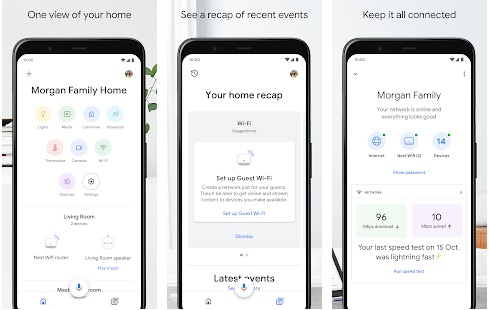
3. Google Homen määrittäminen
- Tämän jälkeen voit liittää älypuhelimen, tabletin tai tietokoneen kotisi Wi-Fi-verkkoon.
- Kun olet muodostanut yhteyden Internetiin, voit avata Google Home -sovelluksen älypuhelimellasi, tabletillasi tai tietokoneellasi.
- Voit joko käyttää 'Määritä uusi laite' -vaihtoehtoa tai napauttaa 'Lisää'-kuvaketta valitaksesi laitteet (joilla haluat suoratoistaa videoita) sovelluksessa.
- Lähetä tämä, voit valita "Asenna laite" -vaihtoehdon.
- Voit kirjautua sisään Google-tililläsi. Tämän jälkeen Google Home jatkaa automaattisesti Chromecast-laitteen asennusprosessin suorittamista yksinään.
- Nyt, kun alkuperäinen konfigurointi on valmis, saat yksilöllisen koodin sekä sovellukseen että television ruutuun, jos ne ovat identtisiä, voit napsauttaa 'Kyllä' ja jatkaa.
- Tämän jälkeen voit antaa Chromecastille nimen. Voit myös muuttaa yksityisyysasetuksia ja ottaa vierastilan käyttöön tällä tietyllä näytöllä.
- Voit myös määrittää Chromecastin sijainnin, jos kotonasi toimii useita Chromecasteja. On erittäin tärkeää määrittää huoneen yksityiskohdat oikein, varsinkin jos käytät Google Assistantia äänikomennot Chromecastille, jotta voit toistaa jotain tietyssä huoneessa (kuten toistaa elokuvaa olohuoneen televisiossa, jne.).
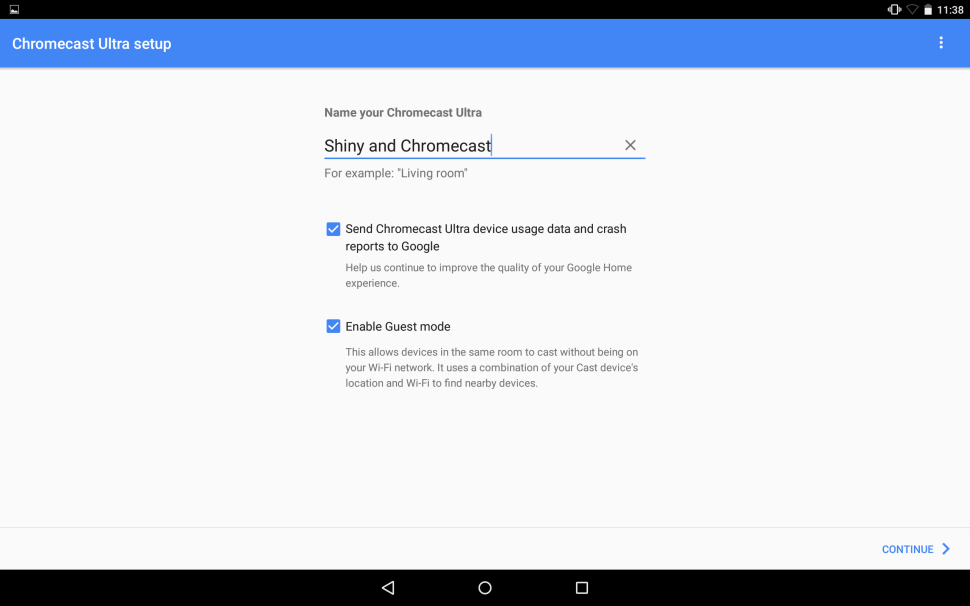
- Yhdistä Google Chromecast samaan Wi-Fi-verkkoon, jota käytät Google Home -sovelluksessasi.
- Kun suoratoisto alkaa, Google Home -sovellusta ei tarvitse pitää auki puhelimellasi tai tietokoneellasi.
Tietoja Google Chromecastista
Voit helposti katsella suosikkiverkkosarjojasi ja -elokuviasi televisiostasi Netflixistä, Hulusta ja useista muista online-median suoratoistoalustoista. Et tarvitse älytelevisiota käyttääksesi niitä, sillä voit päivittää vanhan televisiosi, jos siinä on HDMI-portti. Sinun on kuitenkin tiedettävä muutama seikka Chromecastista:
- Televisioissa on myös USB-portit, joita ei ihannetapauksessa tulisi käyttää Chromecastin virtalähteenä.
- Chromecast Ultra -mallissa on virtalähteeseen sisäänrakennettu Ethernet-portti. Tämä voi toimia langattomana yhteytenä.
Chromecast-yhteensopivia sovelluksia televisioon
Alla on joitain suosituimmista sovelluksista, joita voit käyttää suosikkiverkko-ohjelmiesi katseluun.
1. Netflix

Tämä on suosituin valinta, koska voit suoratoistaa upeita ohjelmia ja elokuvia televisiossasi. Netflix tarjoaa noin 35 000 tuntia videoiden suoratoistoa Chromecastilla televisiossasi.
2. Google Play Elokuvat ja TV
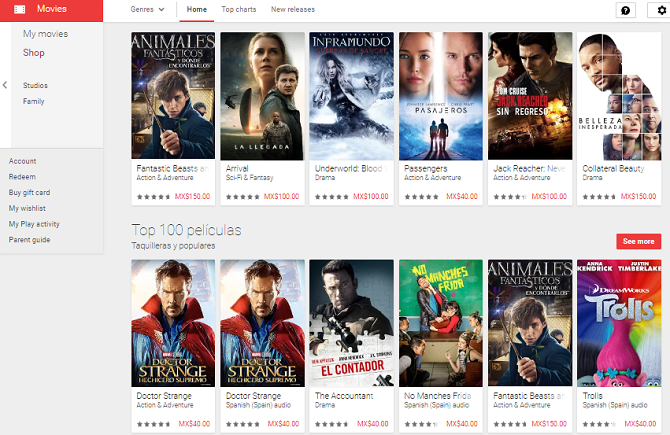
Voit katsoa kaikki uusimmat elokuvat täältä, sillä se on maailmanlaajuisesti saatavilla 110 maassa. Voit joko ostaa tai vuokrata videosisältöä tästä suoratoistopalvelusta.
3. Hulu
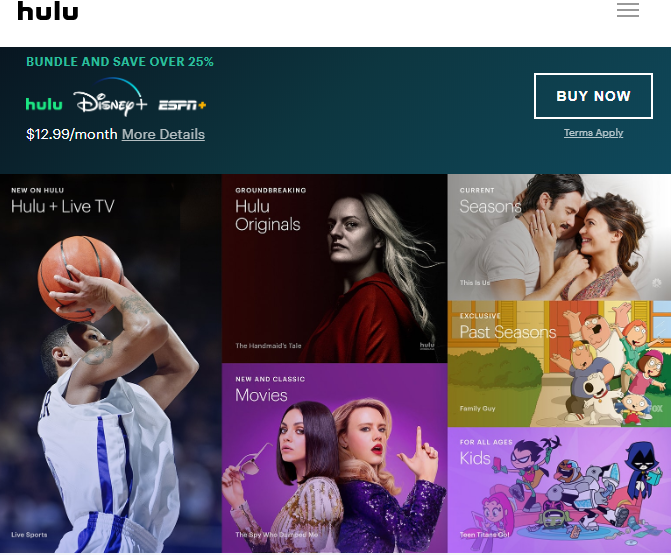
Voit katsella meneillään olevien TV-ohjelmien uusimpia jaksoja tässä suoratoistopalvelussa, joka tulee saataville Hulussa alle 24 tunnin kuluttua siitä, kun ne on esitetty satelliittikanavalla. Voit katsella TV-ohjelmia ABC: ltä, FOXilta, USA Networkilta jne. Hulussa.
Johtopäätös
Google Chromecastin asentaminen on ehdottoman helppo prosessi. Aina kun haluat nauttia suosikkiverkkosarjoistasi olohuoneessasi tai makuuhuoneessasi suurelta näytöltä, sinä voi kätevästi käyttää tätä tekniikkaa katsoakseen sitä ilman, että sinun tarvitsee maksaa paljon rahaa älypuhelimesta TV.
Voit kätevästi voittaa ohjelmien ja elokuvien ahtauttamiseen liittyvät rajoitukset, joita kohtaat käyttäessäsi älypuhelinta tai jopa tietokonetta, kuten huono video- tai äänenlaatu. Sinun ei myöskään tarvitse missata teräväpiirtoelokuvien pieniä yksityiskohtia pienen näytön katselun vuoksi.